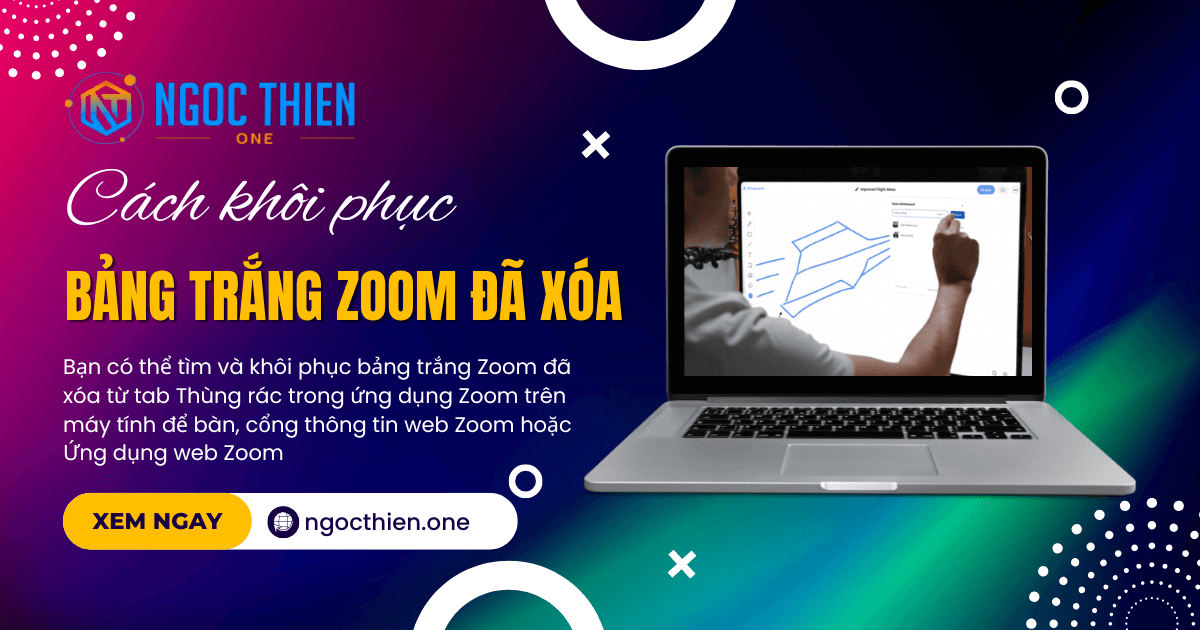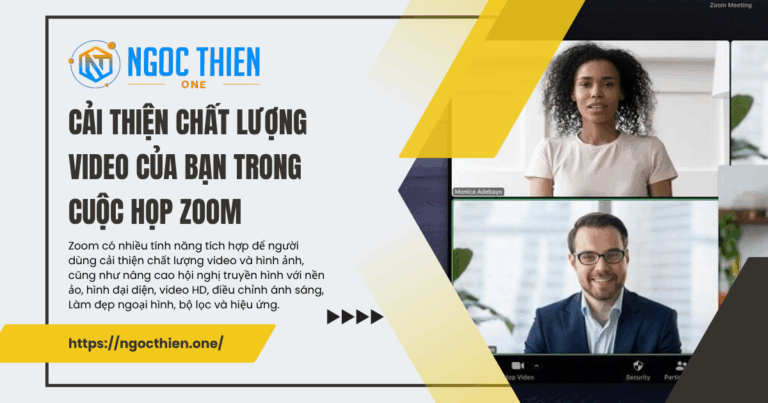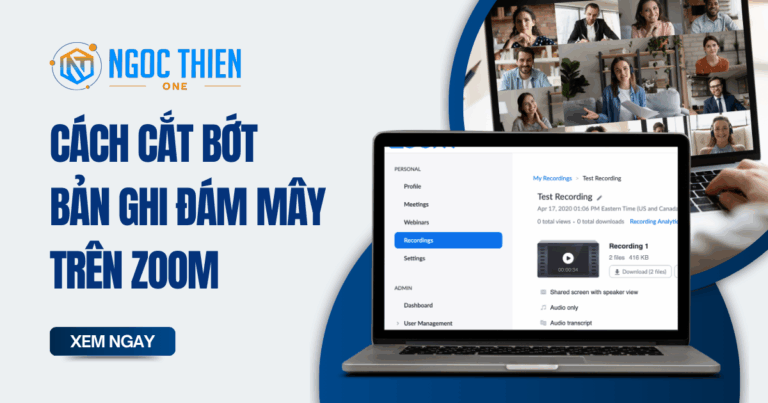Bạn có thể tìm và khôi phục bảng trắng Zoom đã xóa từ tab Thùng rác trong ứng dụng Zoom trên máy tính để bàn, cổng thông tin web Zoom hoặc Ứng dụng web Zoom. Bảng trắng Zoom trong thùng rác có thể được khôi phục trong vòng 30 ngày trước khi chúng bị xóa vĩnh viễn.
Lưu ý: Bảng trắng Zoom đã xóa vĩnh viễn khỏi thùng rác không thể khôi phục được.
Yêu cầu để khôi phục bảng trắng Zoom đã xóa
- Zoom desktop client dành cho Windows, macOS hoặc Linux: Phiên bản tối thiểu toàn cầu trở lên
- Ứng dụng Zoom Web
Cách khôi phục bảng trắng Zoom đã xóa từ thùng rác
Cách khôi phục bảng trắng Zoom đã xóa trên Windows | macOS | Linux
- Đăng nhập vào ứng dụng Zoom dành cho máy tính.
- Ở trên cùng, nhấp vào nút Whiteboards [Bảng trắng]
![Whiteboards [Bảng trắng] - Cách khôi phục bảng trắng Zoom đã xóa đơn giản nhất](https://ngocthien.one/wp-content/uploads/2025/06/whiteboard-icon.png) .
.
Lưu ý: Nếu bạn không thấy tùy chọn Whiteboards [Bảng trắng], hãy nhấp vào More [Thêm]![More [Thêm]](https://ngocthien.one/wp-content/uploads/2025/06/more-button-5.png) rồi chọn Whiteboards [Bảng trắng] từ danh sách.
rồi chọn Whiteboards [Bảng trắng] từ danh sách.
Bảng điều khiển Zoom Whiteboard sẽ hiển thị. - Trong menu bên trái, nhấp vào Trash [Thùng rác].
- Chọn bảng trắng bạn muốn khôi phục.
- Ở góc dưới bên phải của ô bảng trắng đã chọn, hãy nhấp vào biểu tượng dấu ba chấm
![More [Thêm]](https://ngocthien.one/wp-content/uploads/2025/06/more-button-5.png) .
. - Nhấp vào Remove from Trash [Xóa khỏi Thùng rác].
Bảng trắng đã xóa sẽ được khôi phục và những người cộng tác trước đó sẽ lấy lại quyền truy cập vào bảng trắng. - (Tùy chọn) Để khôi phục nhiều bảng trắng, hãy chuyển sang chế độ xem danh sách
 , sau đó nhấp vào hộp kiểm bên cạnh tên bảng trắng.
, sau đó nhấp vào hộp kiểm bên cạnh tên bảng trắng. - (Tùy chọn) Nhấp vào biểu tượng Remove from Trash [Xóa khỏi Thùng rác]
![Remove from Trash [Xóa khỏi Thùng rác]](https://ngocthien.one/wp-content/uploads/2025/06/remove-from-trash-icon.png) .
.
Cách khôi phục bảng trắng Zoom đã xóa trên Web
- Đăng nhập vào cổng thông tin web Zoom.
- Ở menu bên trái, nhấp vào Whiteboards [Bảng trắng].
- Nhấp vào tab Trash [Thùng rác].
- Ở bên phải bảng trắng mà bạn muốn khôi phục, hãy nhấp vào biểu tượng dấu ba chấm
![More [Thêm]](https://ngocthien.one/wp-content/uploads/2025/06/more-button-5.png) .
. - Nhấp vào Remove from Trash [Xóa khỏi Thùng rác].
Bảng trắng đã xóa sẽ được khôi phục và những người cộng tác trước đó sẽ lấy lại quyền truy cập vào bảng trắng. - (Tùy chọn) Để khôi phục nhiều bảng trắng, hãy nhấp vào hộp kiểm bên cạnh tên bảng trắng.
- (Tùy chọn) Nhấp vào Remove from Trash [Xóa khỏi Thùng rác].
Cách khôi phục bảng trắng Zoom đã xóa trên Zoom Web App
- Đăng nhập vào ứng dụng Zoom Web.
- Ở trên cùng, nhấp vào nút Whiteboards [Bảng trắng]
![Whiteboards [Bảng trắng] - Cách khôi phục bảng trắng Zoom đã xóa đơn giản nhất](https://ngocthien.one/wp-content/uploads/2025/06/whiteboard-icon.png) .
.
Bảng điều khiển Zoom Whiteboard sẽ hiển thị. - Trong menu bên trái, nhấp vào Trash [Thùng rác].
- Chọn bảng trắng bạn muốn khôi phục.
- Ở góc dưới bên phải của ô bảng trắng đã chọn, hãy nhấp vào biểu tượng dấu ba chấm
![More [Thêm]](https://ngocthien.one/wp-content/uploads/2025/06/more-button-5.png) .
. - Nhấp vào Remove from Trash [Xóa khỏi Thùng rác].
Bảng trắng đã xóa sẽ được khôi phục và những người cộng tác trước đó sẽ lấy lại quyền truy cập vào bảng trắng. - (Tùy chọn) Để khôi phục nhiều bảng trắng, hãy chuyển sang chế độ xem danh sách
 , sau đó nhấp vào hộp kiểm bên cạnh tên bảng trắng.
, sau đó nhấp vào hộp kiểm bên cạnh tên bảng trắng. - (Tùy chọn) Nhấp vào biểu tượng Remove from Trash [Xóa khỏi Thùng rác]
![Remove from Trash [Xóa khỏi Thùng rác]](https://ngocthien.one/wp-content/uploads/2025/06/remove-from-trash-icon.png) .
.
Lưu ý khi khôi phục bảng trắng Zoom đã xóa đơn
- Thời gian lưu trữ: Bảng trắng trong Thùng rác thường chỉ được lưu trong 30 ngày. Sau thời gian này, việc khôi phục có thể khó khăn hơn.
- Tài khoản miễn phí và trả phí: Tài khoản miễn phí có giới hạn về tính năng khôi phục so với tài khoản trả phí.
- Kết nối mạng: Đảm bảo kết nối Internet ổn định khi làm việc với Zoom Whiteboard để tránh mất dữ liệu do lỗi đồng bộ.
- Bảo mật: Nếu bảng trắng chứa thông tin nhạy cảm, hãy kiểm tra quyền chia sẻ trước khi khôi phục.
Kết luận
Khôi phục bảng trắng Zoom đã xóa không phải là nhiệm vụ bất khả thi nếu bạn làm theo các bước được hướng dẫn ở trên. Từ việc kiểm tra Thùng rác, bản sao lưu, đến liên hệ hỗ trợ Zoom, bạn có nhiều cách để lấy lại nội dung quan trọng. Để đảm bảo không mất dữ liệu trong tương lai, hãy luôn sao lưu và quản lý bảng trắng cẩn thận.
Nếu bạn cần hỗ trợ thêm, đừng ngần ngại liên hệ đội ngũ kỹ thuật của Ngọc Thiên One qua số 1900252388 để được tư vấn và giải quyết nhanh chóng.